

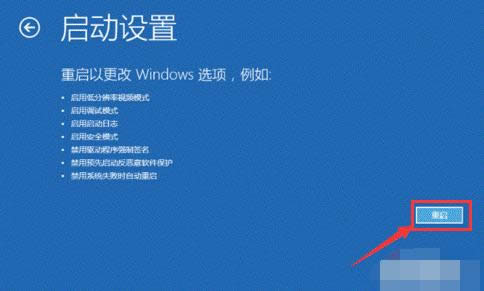
|
Windows 7,中文名称视窗7,是由微软公司(Microsoft)开发的操作系统,内核版本号为Windows NT 6.1。Windows 7可供家庭及商业工作环境:笔记本电脑 、平板电脑 、多媒体中心等使用。Windows 7可供选择的版本有:入门版(Starter)、家庭普通版(Home Basic)、家庭高级版(Home Premium)、专业版(Professional)、企业版(Enterprise)(非零售)、旗舰版(Ultimate)。 前几天,有电脑的用户问小编,想删除一些软件,但是怎么都删除不了,不知道该怎么办,放着有占用着内存,进入安全模式即可,在系统的安全模式下,可以轻松地修复系统的一些错误,或者卸载一些顽固的软件。不知道如何进入安全模式的用户,小编为大家整理了惠普笔记本进入安全模式的方法。 当我们的电脑不小心中了病毒,就会影响我们的使用,严重的,可能会导致我们的一些重要文件外泄,或者遭受损害,这样的情况,我们是不允许的,但是使用电脑上的第三方软件来查杀却是有限,为此,我们需要进入安全模式下,对电脑进行查杀病毒,如何进入?下面,小编就给大家分享进入安全模式的方法。 惠普笔记本如何进入安全模式 点击开始菜单然后再点击【电脑设置】
笔记本示例1 进入设置界面后,点击“更新和恢复”
安全模式示例2 更新和恢复界面下点击【恢复】,然后在高级启动下面点击【立即重启】
笔记本示例3 选择【疑难解答】
惠普笔记本示例4 点击【高级选项】
惠普示例5 在高级选项中点击【启动设置】
惠普笔记本示例6 点击【重启】按钮
安全模式示例7 电脑此时会重启电脑,重启后会看到如下图所示的这个界面。按一下【F4】或数字【4】就选择的是安全模式。其它的模式也是使用这个方法选择,选择以后会直接进去。
惠普笔记本示例8 已经进入win10的安全模式。
惠普笔记本示例9 以上就是进入安全模式的方法了。 windows 7 的设计主要围绕五个重点——针对笔记本电脑的特有设计;基于应用服务的设计;用户的个性化;视听娱乐的优化;用户易用性的新引擎。 跳跃列表,系统故障快速修复等,这些新功能令Windows 7成为最易用的Windows。 |
温馨提示:喜欢本站的话,请收藏一下本站!